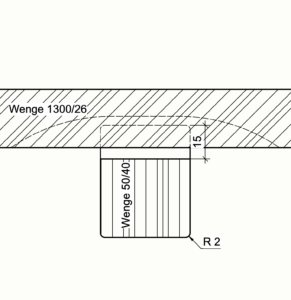Meine verdeckten Kanten werden im Schnitt teilweise nicht in der gewünschten Liniendicke dargestellt. Was kann ich machen?
interiorcad powered by Vectorworks bietet einige clevere Möglichkeiten, DIN-gerechte Schnitte direkt aus dem 3D-Objekt zu ziehen. Manchmal muss man etwas nachhelfen, damit alles auch so dargestellt wird, wie man es sich wünscht. Dies ist meistens nur bei verdeckten Schnittkanten von Hohlräumen notwendig, die z.B. durch Ausfräsungen entstehen. Hier ein Beispiel: Die Nut in der Längszarge soll, anders als die Zarge selber, mit einer Linienstärke von 0.25 dargestellt werden:
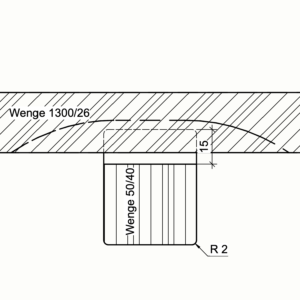
interiorcad bietet einige clevere Einstellungsmöglichkeiten für die DIN-gerechte Darstellung verdeckter Kanten. Man kann bei dem Nutklotz sehr schön sehen, dass die verdeckte Kante mit einer F-Strichline-0,25 dargestellt wird. Diese Darstellung kannst du erzielen, indem du in der Info-Palette auf die Schaltfläche „Darstellung verdeckter Objekte…“ klickst.
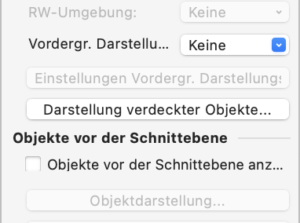
Der Nutklotz liegt in der Klasse „1-Gestell_Nutklotz“ und die Längszarge liegt in der Klasse „1-Gestell_Längszarge“:
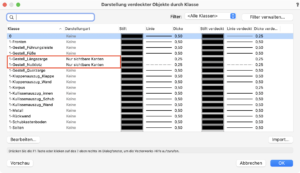
Für beide Klassen wurde die Einstellung gleichermaßen vorgenommen, aber nur beim Nutklotz hat sie sich ausgewirkt:
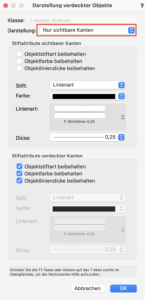
Wie man sieht, wurde die Darstellungsart „Verdeckte Kanten“ gewählt. Nimmt man „Alle Kanten“, werden wieder alle verdeckten Kanten automatisch gestrichelt gezeigt, was die Einflussnahme auf das Ergebnis stark reduziert. Auch, wenn „Verdeckte Kanten“ daher hier etwas ungewöhnlich erscheint, ist es die richtige Methode.
Aber für die Nut in der Längszarge bewirkt dies nun, dass sie gar nicht mehr zu sehen ist!
Genau, die Nut ist nun zunächst verschwunden, da wir ja auf „Verdeckte Kanten“ umgeschaltet haben. Das gehört alles zum Spiel. Gehe nun in die Konstruktionsebene und extrahiere mit dem Werkzeug „3D Extrahieren“ den Boden der Nut. Stelle sicher, dass du bei dem Werkzeug in der Methodenzeile „Fläche extrahieren“ und „Planare Objekte erzeugen“ ausgewählt hast. Due erhältst nun eine Polylinie. Diese Polylinie extrudierst du nun mit dem Befehl „Extrusionskörper anlegen“. Gib als Tiefe einfach 0 an:
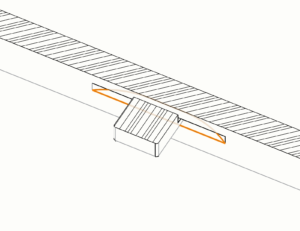
Lege den Tiefenkörper nun noch in die Klasse „1-Gestell_Längszarge“. Dann aktualisiere deinen Schnitt. Die Nut wird nun ganz von alleine mit einer 0.25mm Linienstärke dargestellt. So, wie angegeben.